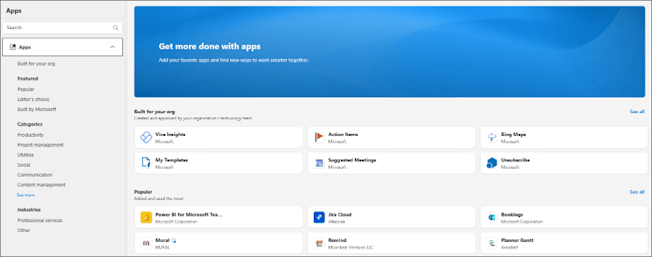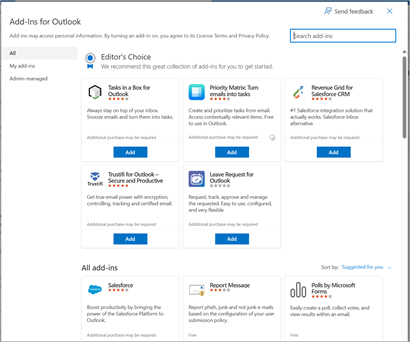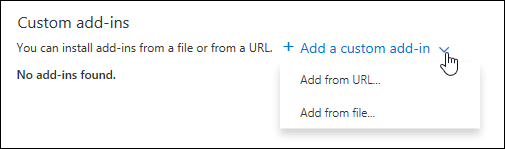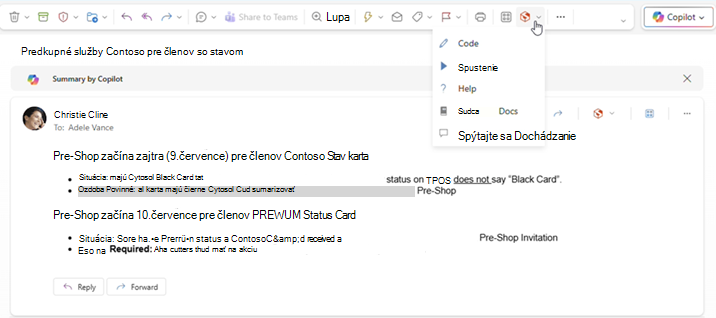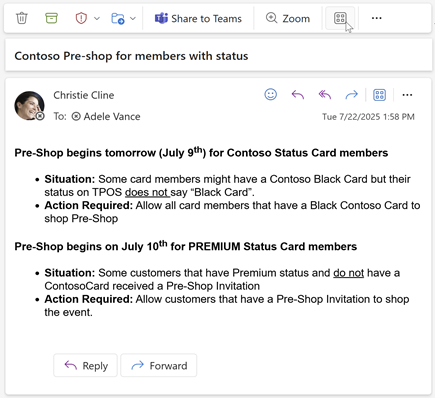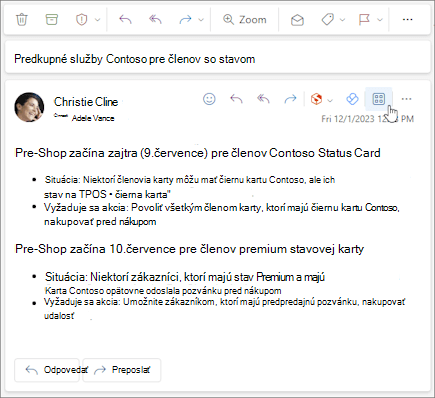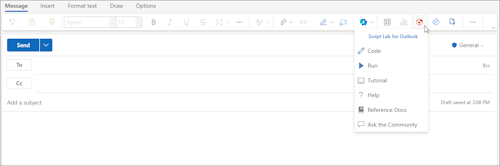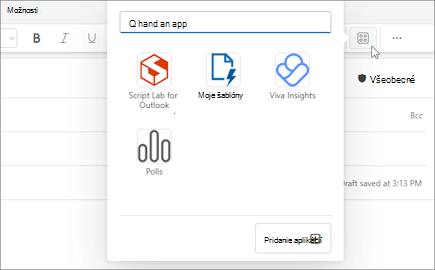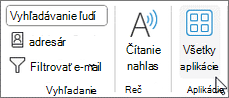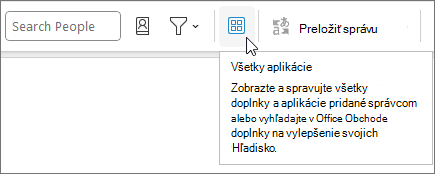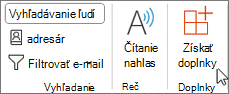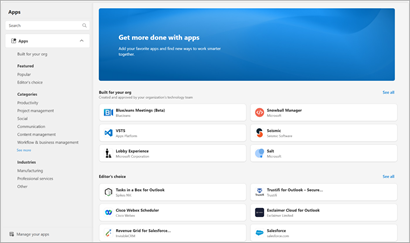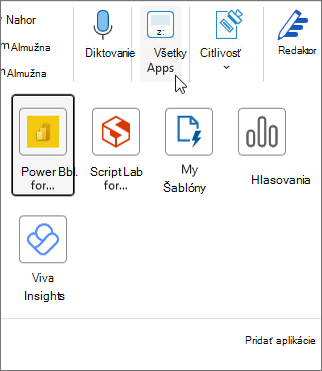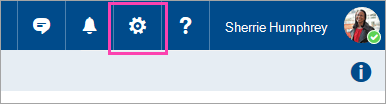Používanie doplnkov v Outlooku
Vzťahuje sa na
Doplnky Outlooku poskytujú riešenia, ktoré vám pomôžu lepšie pracovať s Outlookom a vykonávať úlohy v správach a plánovaných plánovaná činnosť bez toho, aby ste museli opustiť Outlook.
Hoci niektoré doplnky inštaluje správca e-mailov, ďalšie môžete nainštalovať z Office Obchodu alebo zo súboru.
Vyberte nižšie uvedenú možnosť karty pre verziu Outlooku, ktorú používate. Akú verziu Outlooku používam?
Poznámka: Ak kroky na tejto karte Nový Outlook nefungujú, pravdepodobne ešte nepoužívate nový Outlook pre Windows. Vyberte klasický Outlook a namiesto toho postupujte podľa týchto krokov.
Inštalácia doplnkov z obchodu | Inštalácia vlastných doplnkov | Doplnky nainštalované IT Spravovanie | Použitie doplnku | Dostupnosť doplnkov v zdieľaných poštových schránkach| Odstránenie doplnku
Inštalácia doplnku z Office Obchodu v nový Outlook
-
V nový Outlook prejdite na pás s nástrojmi alebo navigačný panel a vyberte položku Ďalšie aplikácie > Pridať aplikácie.
Tip: Prístup do Obchodu môžete získať aj pomocou tlačidla Aplikácie a nainštalovať doplnok priamo zo správy alebo plánovanej činnosti. Pokyny na vyhľadanie tlačidla Aplikácie na prístup k doplnkom počas čítania alebo vytvárania položky pošty nájdete v téme Používanie doplnku v Outlooku.
-
Na stránke Aplikácie vyhľadajte požadovaný doplnok z dostupného zoznamu. Prípadne, ak idete za konkrétny doplnok, zadajte jeho názov do vyhľadávacieho poľa. Keď nájdete doplnok, ktorý chcete nainštalovať, vyberte ho a získajte ďalšie informácie o doplnku a prečítajte si jeho zásady ochrany osobných údajov.
-
Keď budete pripravení na inštaláciu doplnku, vyberte položku Pridať.
Inštalácia vlastného doplnku zo súboru v nový Outlook
-
V preferovanom prehliadači prejdite na Outlook na webe a otvorí sa okno Doplnky pre Outlook.
Poznámka: Inštalácia vlastných doplnkov zo súboru XML je momentálne k dispozícii len prostredníctvom dialógového okna Doplnky pre Outlook. Tím pracuje na podpore tejto funkcie v novom Obchode v Outlooku (Ďalšie aplikácie> Pridať aplikácie).
-
Vyberte položku Moje doplnky.
-
V časti Vlastné doplnkyvyberte položku Pridať vlastný doplnok a potom vyberte položku Pridať zo súboru.
Poznámka: Možnosť Pridať z URL adresy už nie je k dispozícii na inštaláciu vlastného doplnku Outlooku. Alternatívnym riešením je otvoriť URL adresu v preferovanom prehliadači a stiahnuť súbor doplnku a potom ho nainštalovať pomocou možnosti Pridať zo súboru .
-
Vyberte súbor XML pre doplnok.
-
Výberom položky Inštalovať nainštalujte doplnok.
Doplnky nainštalované správcom IT
Ak ste súčasťou organizácie a správca IT vám nainštaloval nový doplnok, bude k dispozícii na povrchu na čítanie alebo písanie, kde je navrhnutý tak, aby fungoval. Pokyny na prístup k doplnku nájdete v téme Používanie doplnku v Outlooku.
Použitie doplnku nový Outlook
Umiestnenie, kde je nainštalovaný doplnok, závisí od toho, či čítate alebo vytvárate položku pošty.
Používanie doplnku počas čítania správy v nový Outlook
-
Vyberte správu na table na čítanie alebo otvorte správu v samostatnom okne.
-
Na paneli akcií správy vyberte položku Ďalšie aplikácie na páse s nástrojmi alebo Aplikácie.
Tip: K doplnkom môžete získať rýchly prístup tak, že ich pripnete na pás s nástrojmi a panel akcií. Ak chcete doplnok pripnúť, na páse s nástrojmi vyberte položku Ďalšie aplikácie. Potom kliknite pravým tlačidlom myši na príslušný doplnok a vyberte položku Pripnúť. Doplnok sa zobrazí na páse s nástrojmi a na paneli akcií správy.
Možnosť Ďalšie aplikácie na páse s nástrojmi.
Použitie doplnku pri vytváraní správy v nový Outlook
-
Vytvorte novú správu alebo odpovedajte na existujúcu správu.
-
Na páse s nástrojmi vyberte kartu Správa a potom vyberte doplnok, ktorý chcete použiť.
Používanie doplnku pri prezeraní alebo plánovaní schôdze alebo plánovanej činnosti v nový Outlook
-
Otvorte existujúcu plánovanú činnosť alebo vytvorte novú.
Tip: Ak chcete použiť doplnok pre existujúcu schôdzu alebo plánovanú činnosť, musíte otvoriť schôdzu alebo plánovanú činnosť v kontextovom okne, aby sa zobrazil pás s nástrojmi.
-
Na páse s nástrojmi vyberte doplnok, ktorý chcete použiť.
Dostupnosť doplnkov v režime offline
Keď je počítač offline, doplnky Outlooku a ukladací priestor Microsoft 365 a Copilot nie sú k dispozícii. Nasledujúca tabuľka popisuje správanie určitých typov doplnkov, keď je počítač v režime offline alebo má občasné pripojenie.
Tipy:
-
Ak potrebujete pomoc s identifikáciou typu doplnku, ktorý používate, obráťte sa na tím technickej podpory svojej organizácie.
-
Pre správcov môžete nakonfigurovať politiky poštových schránok, aby sa zabezpečilo, že doplnky kontrolujú dodržiavanie správ ešte pred ich odoslaním pri obnovení sieťového pripojenia. Ďalšie informácie nájdete v časti Dostupnosť doplnkov v režime offline v téme Vývoj doplnkov Outlooku pre nový Outlook vo Windowse.
|
Úloha |
Pracovná tabla a doplnky bez používateľského rozhrania |
Doplnky založené na udalostiach |
|---|---|---|
|
Po spustení Outlooku sa žiadne internetové pripojenie |
Nainštalované doplnky sa nezobrazujú na páse s nástrojmi ani na paneli akcií. |
Keďže Outlook nedokáže určiť, ktoré doplnky sú nainštalované v režime offline, doplnky založené na udalostiach sa pri výskyte udalosti, ktorú spracujú, nedajú spustiť. Doplnok napríklad nemôže automaticky vložiť prispôsobený podpis pri vytváraní novej správy. Ak používate doplnok, ktorý kontroluje odchádzajúce správy pred ich odoslaním, keď vyberiete možnosť Odoslať v režime offline v závislosti od politiky poštovej schránky , ktorá sa vzťahuje na vašu organizáciu, odchádzajúca správa sa uloží do priečinka Koncepty alebo Pošta na odoslanie . Správy uložené do priečinka Pošta na odoslanie sa automaticky odošlú, keď budete znova online. Musíte však manuálne odoslať všetky správy, ktoré boli uložené do priečinka Koncepty. Ak potrebujete pomoc, obráťte sa na tím technickej podpory svojej organizácie. |
|
Pripojenie sa vytvorí po spustení Outlooku v režime offline |
Nainštalované doplnky sa zobrazia na páse s nástrojmi a na paneli akcií. |
Outlook dokáže identifikovať, ktoré doplnky sú nainštalované. Nainštalované doplnky sa potom môžu spustiť pri výskyte udalosti, ktorú spracujú. |
|
Počítač stratí pripojenie počas používania Outlooku |
Ak počas používania Outlooku stratíte pripojenie, nainštalované doplnky sa nespustí. Zobrazí sa dialógové okno alebo oznámenie s oznámením, že ste offline. |
Ak stratíte pripojenie, správanie sa líši v závislosti od typu nainštalovaného doplnku založeného na udalosti. Doplnky, ktoré sa spúšťajú pri odosielaní: Správanie sa líši v závislosti od konfigurácie doplnku. Ďalšie informácie vám poskytne tím technickej podpory vašej organizácie. Ďalšie doplnky založené na udalostiach: Doplnok sa neaktivuje, keď sa vyskytne udalosť, ktorá sa spracuje. |
|
Pripojenie sa opätovne publikuje |
Nainštalované doplnky môžu znova spustiť operácie. |
Nainštalované doplnky pokračujú v spracovávaní udalostí, keď sa vyskytnú. Správy uložené do priečinka Pošta na odoslanie sa automaticky odošlú, keď budete znova online. Všetky správy, ktoré boli uložené do priečinka Koncepty, je však potrebné odoslať manuálne, aby príslušné doplnky založené na udalostiach mohli spúšťať kontroly súladu s nimi. Ak potrebujete pomoc, obráťte sa na tím technickej podpory svojej organizácie. |
Informácie o práci offline v novom Outlooku pre Windows nájdete v téme Práca v režime offline v Outlooku.
Odstránenie doplnku nový Outlook
-
Prejdite na pás s nástrojmi alebo navigačný panel a vyberte položku
-
Na stránke Aplikácie vyberte položku Spravovať aplikácie.
-
V časti Správa aplikácií vyhľadajte aplikáciu, ktorú chcete odstrániť, a vyberte položku Ďalšie možnosti > Odstrániť.
Inštalácia doplnkov z obchodu | Inštalácia vlastných doplnkov | Použitie doplnku | Dostupnosť doplnkov v zdieľaných poštových schránkach
Inštalácia doplnku z Office Obchodu v klasickom Outlooku
-
Otvorte klasický Outlook.
-
Na páse s nástrojmi vyberte položku Domov > Všetky aplikácie. Ak je zjednodušený pás s nástrojmi nakonfigurovaný v klientovi Outlooku, na páse s nástrojmi vyberte tlačidlo s tromi bodkami (...) a potom vyberte položku Všetky aplikácie.
Poznámky:
-
Počnúc Outlookom pre Windows verzie 2303 (zostava 16215.10000) nahrádza tlačidloZískať doplnkyna páse s nástrojmi na zobrazenie nainštalovaných doplnkov a prístup do Office Obchodu. Ak používate staršiu verziu Outlooku, namiesto toho sa zobrazí tlačidlo Získať doplnky .
-
Ak sa na páse s nástrojmi nezobrazujú všetky aplikácie , váš správca možno vypol doplnky pre vašu organizáciu.
-
-
V závislosti od klasickej verzie Outlooku alebo typu konta vyberte položku Pridať aplikácie alebo Získať doplnky.
-
Zobrazené dialógové okno sa líši v závislosti od toho, či máte k dispozícii možnosť Pridať aplikácie alebo Získať doplnky .Ak ste vybrali možnosť Pridať aplikácie, zobrazí sa dialógové okno Aplikácie .
-
Keď budete pripravení na inštaláciu doplnku, vyberte položku Pridať.
Inštalácia vlastného doplnku zo súboru XML
-
V preferovanom prehliadači prejdite na https://aka.ms/olksideload. Otvorí sa Outlook na webe a po niekoľkých sekundách sa načíta dialógové okno Doplnky pre Outlook.
Poznámka: Inštalácia vlastných doplnkov zo súboru XML je momentálne k dispozícii len prostredníctvom dialógového okna Doplnky pre Outlook. Tím pracuje na podpore tejto funkcie v novom Obchode v Outlooku (Všetky aplikácie > pridať aplikácie).
-
Vyberte položku Moje doplnky.
-
V časti Vlastné doplnky vyberte položku Pridať vlastný doplnok a potom vyberte položku Pridať zo súboru.
Poznámka: Možnosť Pridať z URL adresy už nie je k dispozícii na inštaláciu vlastného doplnku Outlooku. Alternatívnym riešením je otvoriť URL adresu v preferovanom prehliadači a stiahnuť súbor doplnku a potom ho nainštalovať pomocou možnosti Pridať zo súboru .
-
Vyberte súbor XML pre doplnok.
-
Výberom položky Inštalovať nainštalujte doplnok.
Používanie doplnku v klasickom Outlooku
V závislosti od typu nainštalovaného doplnku sa doplnok zobrazí v jednej z nasledujúcich oblastí v Outlooku.
Dôležité:
-
Skontrolujte, či je tabla na čítanie v Outlooku nastavená na možnosť Vpravo alebo Dole. V opačnom prípade nebudú doplnky k dispozícii. Ak chcete konfigurovať tablu na čítanie, vyberte položku Zobraziť > tablu na čítanie.
-
Ak prechádzate z klasického Outlooku pre Windows do nového Outlooku pre Windows, všimnite si, že umiestnenie doplnkov je iné pre každého klienta. Umiestnenie doplnkov v novom Outlooku pre Windows závisí od toho, či čítate alebo vytvárate položku pošty. Pokyny na používanie doplnkov v novom Outlooku pre Windows nájdete v téme Používanie doplnkov v novom Outlooku pre Windows.
Doplnky na páse s nástrojmi v klasickom Outlooku
Určité doplnky sa pridajú na pás s nástrojmi príslušnej oblasti čítania alebo písania správy alebo plánovanej činnosti. Ak chcete použiť tento typ doplnku, vykonajte nasledujúce kroky:
-
V klasickom Outlooku prejdite na pás s nástrojmi.
Tip: Ak chcete použiť doplnok pre schôdzu alebo plánovanú činnosť, musíte otvoriť schôdzu alebo plánovanú činnosť v kontextovom okne, aby sa zobrazil pás s nástrojmi.
-
Vyberte príslušnú kartu pása s nástrojmi. Karta sa líši v závislosti od aktuálneho povrchu pošty.
-
Ak čítate správu, vyberte kartu Domov .
-
Ak vytvárate správu, vyberte kartu Správa .
-
Ak zobrazujete alebo plánujete plánovanú činnosť, vyberte kartu Plánovaná činnosť .
-
Ak si prezeráte alebo plánujete schôdzu, vyberte kartu Schôdza .
-
-
Na páse s nástrojmi vyberte tlačidlo doplnku. Ak sa doplnok nezobrazuje na páse s nástrojmi, výberom položky Všetky aplikácie zobrazte nainštalované doplnky.
Doplnky na paneli aplikácií v klasickom Outlooku
Niektoré doplnky sa pridajú na panel aplikácií v Outlooku. Ak chcete použiť tento typ doplnku, prejdite na panel aplikácie na ľavej strane Outlooku. Potom vyberte doplnok, ktorý chcete spustiť.
Ak sa ikona doplnku nezobrazuje na paneli aplikácií, výberom položky Ďalšie aplikácie zobrazte nainštalované doplnky.
Poznámka: Outlook na webe je k dispozícii len vtedy, ak používate pracovné alebo školské konto a máte platnú licenciu.
Inštalácia doplnkov z obchodu | Inštalácia vlastných doplnkov | Doplnky nainštalované IT Spravovanie | Použitie doplnku | Dostupnosť doplnkov v zdieľaných poštových schránkach
Inštalácia doplnku z Office Obchodu pre Outlook na webe
-
V Outlook na webe prejdite na pás s nástrojmi alebo panel aplikácie na ľavej strane klienta. Potom vyberte položku Ďalšie aplikácie > Pridať aplikácie.
-
Na stránke Aplikácie vyhľadajte požadovaný doplnok z dostupného zoznamu. Prípadne, ak idete za konkrétny doplnok, zadajte jeho názov do vyhľadávacieho poľa. Keď nájdete doplnok, ktorý chcete nainštalovať, vyberte ho a získajte ďalšie informácie o doplnku a prečítajte si jeho zásady ochrany osobných údajov.
-
Keď budete pripravení na inštaláciu doplnku, vyberte položku Pridať.
Pokyny pre klasickú službu Outlook na webe
-
Vyberte položku
-
V prípade bezplatných doplnkov použite prepínače, s ktorými ich môžete zapnúť alebo vypnúť. V prípade platených doplnkov alebo bezplatných skúšobných verzií vyberte možnosť Získať a dokončite nákup.
Môžete tiež nainštalovať ďalšie doplnky z Office Obchodu.
Inštalácia vlastného doplnku zo súboru
-
V preferovanom prehliadači prejdite na Outlook na webe a otvorí sa okno Doplnky pre Outlook.
Poznámka: Inštalácia vlastných doplnkov zo súboru XML je momentálne k dispozícii len prostredníctvom dialógového okna Doplnky pre Outlook. Tím pracuje na podpore tejto funkcie v novom Obchode v Outlooku (Viacpps > Pridať aplikácie).
-
Vyberte položku Moje doplnky.
-
V časti Vlastné doplnky vyberte položku Pridať vlastný doplnok a potom vyberte položku Pridať zo súboru.
Poznámka: Možnosť Pridať z URL adresy už nie je k dispozícii na inštaláciu vlastného doplnku Outlooku. Alternatívnym riešením je otvoriť URL adresu v preferovanom prehliadači a stiahnuť súbor doplnku a potom ho nainštalovať pomocou možnosti Pridať zo súboru .
-
Vyberte súbor XML pre doplnok.
-
Výberom položky Inštalovať nainštalujte doplnok.
-
Zavrite dialógové oknoDoplnky pre Outlook. Potom obnovte stránku Outlook na webe.
Doplnky nasadené správcami
Ak ste súčasťou organizácie a správca IT vám nainštaloval nový doplnok, bude k dispozícii na povrchu na čítanie alebo písanie, kde je navrhnutý tak, aby fungoval. Pokyny na prístup k doplnku nájdete v časti Používanie doplnku v Outlooku.
Použitie doplnku Outlook na webe
Umiestnenie, kde je nainštalovaný doplnok, závisí od toho, či čítate alebo vytvárate položku pošty.
Používanie doplnku počas čítania správy v Outlook na webe
-
Vyberte správu na table na čítanie alebo otvorte správu v samostatnom okne.
-
Na paneli akcií správy vyberte položku Ďalšie aplikácie na páse s nástrojmi alebo Aplikácie .
Tip: K doplnkom môžete získať rýchly prístup tak, že ich pripnete na pás s nástrojmi a panel akcií. Ak chcete doplnok pripnúť, na páse s nástrojmi vyberte položku Ďalšie aplikácie. Potom kliknite pravým tlačidlom myši na príslušný doplnok a vyberte položku Pripnúť. Doplnok sa zobrazí na páse s nástrojmi a na paneli akcií správy.
Možnosť Ďalšie aplikácie na páse s nástrojmi.
Použitie doplnku pri vytváraní správy v Outlook na webe
-
Vytvorte novú správu alebo odpovedajte na existujúcu správu.
-
Na páse s nástrojmi vyberte kartu Správa a potom vyberte doplnok, ktorý chcete použiť.
Používanie doplnku pri prezeraní alebo plánovaní schôdze alebo plánovanej činnosti v Outlook na webe
-
Otvorte existujúcu plánovanú činnosť alebo vytvorte novú.
Tip: Ak chcete použiť doplnok pre existujúcu schôdzu alebo plánovanú činnosť, musíte otvoriť schôdzu alebo plánovanú činnosť v kontextovom okne, aby sa zobrazil pás s nástrojmi.
-
Na páse s nástrojmi vyberte doplnok, ktorý chcete použiť.
Najčastejšie otázky
Nainštalované doplnky sú predvolene zapnuté, ale pri prvom spustení sa zobrazí výzva na udelenie súhlasu, ak potrebujú získať prístup k vašim údajom. Väčšina doplnkov má prístup len k údajom v e-mailovej správe, v ktorej pracujete.
Keď nainštalujete doplnok do nového Outlooku, zobrazí sa aj v iných verziách Outlooku. Ak napríklad nainštalujete doplnok do nového Outlooku, doplnok sa zobrazí aj pri otvorení Outlook na webe.
Všetky doplnky overuje spoločnosť Microsoft vrátane tých, ktoré nainštalujete z Office Obchodu. Ďalšie informácie nájdete vo vyhlásení o ochrane osobných údajov a v časti Podmienky a požiadavky vo formulári súhlasu doplnku.
Doplnok môže odosielať údaje vlastnej službe, no len na vykonanie vami požadovanej úlohy. Všetky doplnky musia dodržiavať vlastné zásady ochrany osobných údajov a štandardy spoločnosti Microsoft. Ďalšie podrobnosti nájdete vo vyhlásení o ochrane osobných údajov doplnku.
Prejdite do Office Obchodu a vyhľadajte doplnok, ktorý hľadáte. Vyberte ho a vyhľadajte informácie ako prehľad, požiadavky, hodnotenie a recenzie.